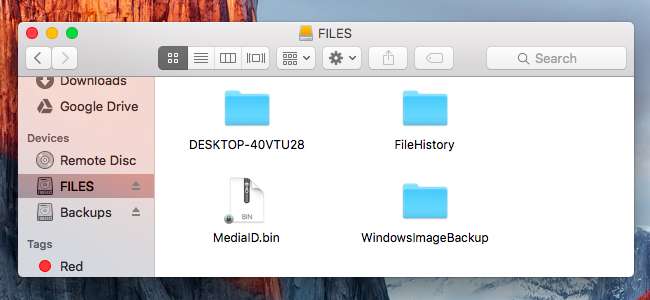
Potřebujete soubor ze staré zálohy systému Windows v počítači Mac? Macy mohou číst disky Windows, ale Stroj času nepomůže vám obnovit soubory ze zálohy systému Windows. Soubory ze zálohy musíte extrahovat ručně a zabere to trochu práce.
Pokryjeme tři různé typy záloh systému Windows zde: Zálohy historie souborů vytvořené v systému Windows 10 nebo 8, zálohy systému Windows vytvořené v systému Windows 7 a zálohy systémových obrazů vytvořené pomocí obou.
Obnovte soubory z historie souborů ve Windows 10 a 8
PŘÍBUZNÝ: Vysvětlení 8 zálohovacích nástrojů pro Windows 7 a 8
Pokud máte Zálohování historie souborů , po připojení k počítači Mac se na externí jednotce, která obsahuje zálohu, zobrazí složka „FileHistory“. Stačí připojit externí disk k počítači Mac, otevřít okno Finderu a zobrazit jeho obsah.
Ve skutečnosti můžete pouze procházet tuto složku a extrahovat soubory. Najdete je pod
FileHistory / USERNAME / COMPUTERNAME / Data /
. Například pokud chcete obnovit soubory, které byly uloženy ve složce Dokumenty, přejděte na
FileHistory / USERNAME / COMPUTERNAME / Data / C / Users / USERNAME / Documents
ve Finderu.
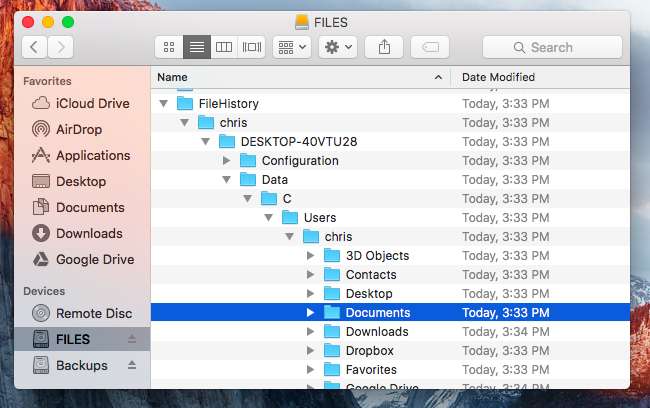
Může to znít trochu komplikovaně, ale opravdu to tak není. Nemělo by vám stát v cestě mnoho dalších složek, takže můžete jen procházet uvnitř složky FileHistory, dokud nenajdete soubory, které chcete obnovit do svého počítače Mac.
Obnovte soubory ze zálohy systému Windows v systému Windows 7
PŘÍBUZNÝ: Jak nainstalovat Windows na Mac s Boot Campem
Varování : Opravdu nedoporučujeme obnovit a Zálohování Windows 7 Takto. Nezachová vaši strukturu adresářů a budete mít potíže s hledáním souborů, které hledáte. Obnovit velké množství souborů tímto způsobem by trvalo věčně, ale pokud jste zoufalí, tato metoda bude fungovat. Pokud máte počítač se systémem Windows 7, 8 nebo 10 ležet, jeho použití by bylo mnohem lepší volbou. Budete moci obnovit soubory ze zálohy, poté je můžete zkopírovat na jednotku USB a přesunout do počítače Mac. Možná budete chtít zvážit instalaci Windows 7, 8 nebo 10 v Boot Campu .
Pokud však máte pouze Mac s OS X, připojte disk k počítači Mac a otevřete jej ve Finderu. Uvidíte složku pojmenovanou podle názvu počítače, ve kterém byla vytvořena. Uvnitř této složky uvidíte alespoň jednu složku „Záložní sada“, složku „Katalogy“ a soubor „MediaID.bin“.
Složky Záložní sady obsahují vaše soubory. Vyberte si datum, od kterého chcete obnovit soubory - pravděpodobně nejnovější zálohu. Uvnitř najdete složku „Záložní soubory“. Uvnitř toho najdete několik souborů „Zálohování souborů“ .zip.
Nástroj Windows Backup ve Windows 7 ve skutečnosti ukládá vaše soubory do souborů .zip. Každá složka „Záložní soubory“ je však přírůstková záloha. První složka obsahuje první zálohu a druhá složka obsahuje pouze soubory, které jsou nové nebo byly změněny.
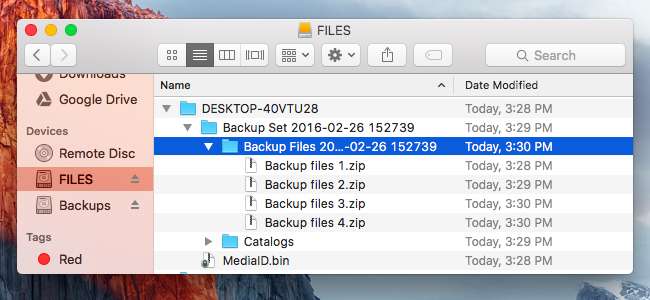
Možná budete chtít zkopírovat soubory „Záložní soubory“ .zip na plochu nebo do jiného místa v počítači Mac a poté je dvakrát rozbalit. Soubory, které získáte, budou spíše nepořádek, než aby byly uvnitř složek, budou pojmenovány po složce. Pokud však budete dostatečně kopat, měli byste být schopni najít důležité soubory, které hledáte.
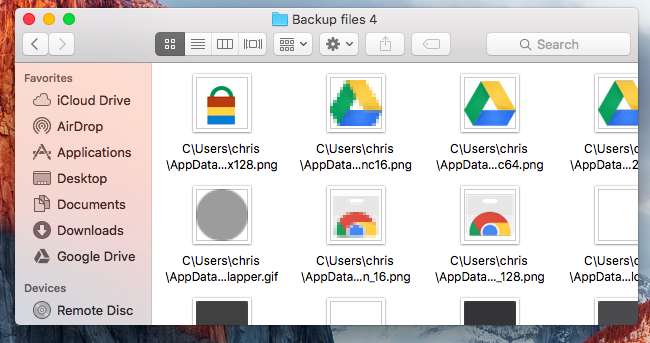
Obnovte soubory ze záloh systému
Pokud máte zálohování obrazu systému na disku budete mít složku „WindowsImageBackup“ a soubor „MediaID.bin“.
Dokonce ani ve Windows není možné obnovit jednotlivé soubory ze zálohy, aniž byste to provedli ručně. Tyto soubory jsou uloženy v obrazových souborech virtuálního pevného disku Microsoft VHDX. Mac OS X k nim obvykle nemá přístup.
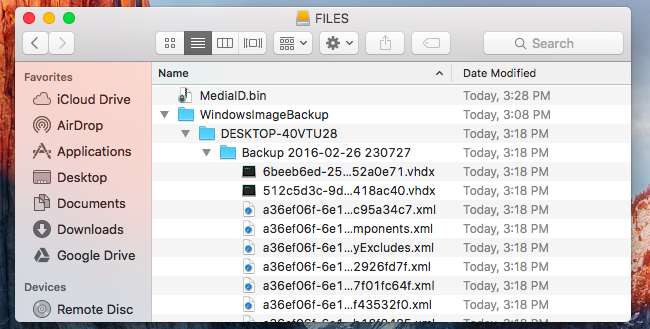
Chcete-li získat přístup k těmto souborům, nainstalujte si Aplikace Paragon pro virtuální disk . Říká se tomu „Paragon VMDK Mounter“, ale může také připojit další typy obrazových souborů disku. K registraci budete muset uvést svou e-mailovou adresu, ale aplikace je jinak zcela zdarma. Jakmile bude obraz disku „připojen“, budete jej moci procházet a extrahovat soubory.
Jakmile je nainstalován, můžete otevřít Paragon VMDK Mounter a přejít na soubor VMDK, na který se chcete připojit
WindowsImageBackup / COMPUTERNAME / Backup [date] / [something].vhdx
. Můžete také jednoduše poklepat na soubor .vhdx ve Finderu.
Může se zobrazit více souborů VHDX. Každý představuje jeden odlišný oddíl pevného disku. Pravděpodobně budete chtít otevřít největší oddíl pevného disku, který bude ve většině případů váš systémový disk.
Pokud je soubor .vhdx na externí jednotce naformátované systémem souborů NTFS společnosti Microsoft, musíte před pokračováním zkopírovat soubor .vhdx do počítače Mac nebo na externí jednotku naformátovanou v jiném systému souborů. Mac nemůže zapisovat na jednotky NTFS ve výchozím nastavení, a to způsobí chybu při připojování obrázku pomocí nástroje Paragon.
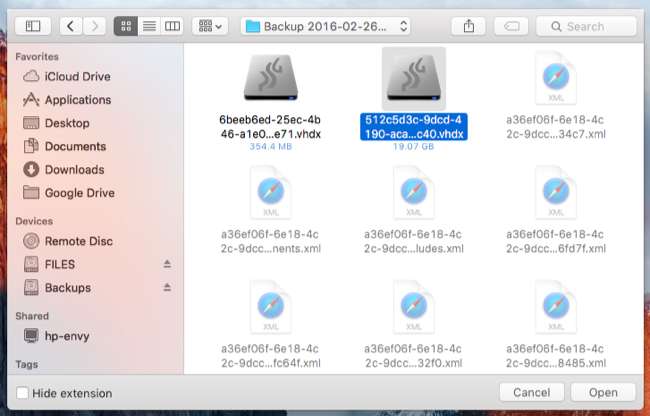
Po připojení jej najdete v postranním panelu Finderu v části „Zařízení“. Můžete procházet soubory uvnitř obrázku a extrahovat libovolné soubory, které chcete. Například adresáře svého uživatelského účtu najdete na
Uživatelé / JMÉNO
uvnitř obrázku.
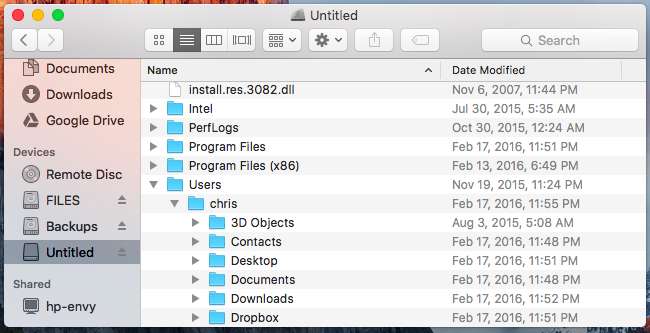
Můžete také extrahujte soubory ze záloh Time Machine ve Windows , Pokud potřebuješ. Obvykle však bude snazší obnovit soubory pomocí oficiálního nástroje pro obnovení operačního systému a před přesunem mezi operačními systémy je zkopírovat na vyměnitelnou jednotku.







